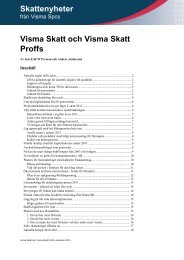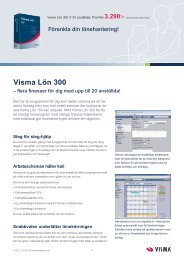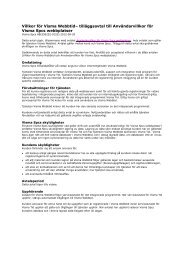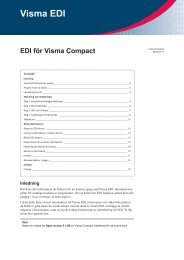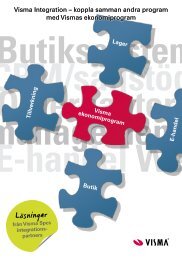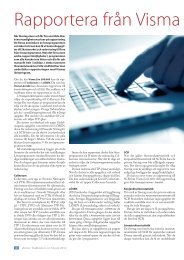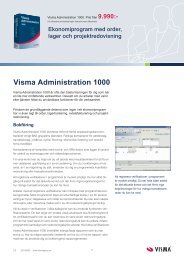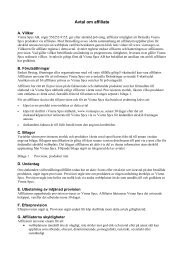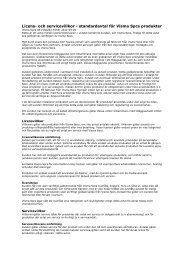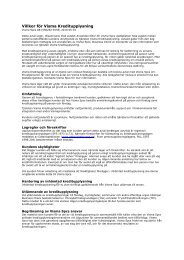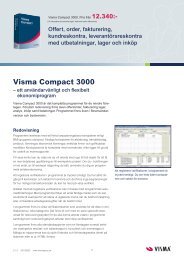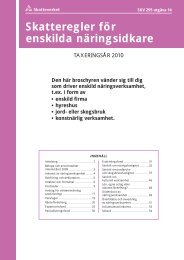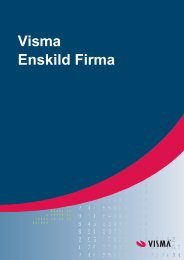Effektiv med Visma Reseräkning och V - Visma Spcs AB
Effektiv med Visma Reseräkning och V - Visma Spcs AB
Effektiv med Visma Reseräkning och V - Visma Spcs AB
Create successful ePaper yourself
Turn your PDF publications into a flip-book with our unique Google optimized e-Paper software.
<strong>Effektiv</strong> <strong>med</strong> <strong>Visma</strong> Reserä<br />
På <strong>Visma</strong> Online finns tjänster som underlättar<br />
ditt dagliga arbete <strong>med</strong> företagets<br />
administration <strong>och</strong> löner. Du som har serviceavtal<br />
eller abonnemang på något av<br />
<strong>Visma</strong> <strong>Spcs</strong> program kan när som helst registrera<br />
dig för att få tillgång till tjänsterna<br />
på internet. Det är samma inloggning för<br />
alla tjänster företaget väljer att använda.<br />
Två av tjänsterna, <strong>Visma</strong> <strong>Reseräkning</strong> <strong>och</strong><br />
<strong>Visma</strong> Stämpla, kan bara användas ihop <strong>med</strong><br />
<strong>Visma</strong> Lön 300 eller <strong>Visma</strong> Lön 600. Du hittar<br />
mer information om kostnader för tjänsterna<br />
på <strong>Visma</strong> <strong>Spcs</strong> hemsida.<br />
Anställda registrerar sina reseräkningar<br />
via internettjänsten <strong>Visma</strong> <strong>Reseräkning</strong> <strong>och</strong><br />
uppgifterna synkroniseras direkt till lönekörningen<br />
i löneprogrammet.<br />
Tjänsten <strong>Visma</strong> Stämpla vänder sig i första<br />
hand till tjänsteföretag som har anställda <strong>med</strong><br />
fast månadslön. Anställda stämplar start <strong>och</strong><br />
sluttid på arbetsdagen <strong>och</strong> registrerar också<br />
avvikelser som exempelvis sjukfrånvaro <strong>och</strong><br />
övertid. Alla uppgifter synkroniseras till lönekörningen<br />
när perioden är klar.<br />
Börja <strong>med</strong> att aktivera tjänsterna under<br />
företagsinställningarna i löneprogrammet.<br />
Det finns färdiga kopplingar från händelser<br />
i <strong>Visma</strong> <strong>Reseräkning</strong> till lönearter i löneprogrammet,<br />
men kopplingarna går att ändra<br />
<strong>och</strong> komplettera. Exempel på händelser är<br />
skattefria traktamenten, milersättningar <strong>och</strong><br />
kostförmåner.<br />
Nästa steg är att markera de anställda som<br />
ska använda tjänsterna. Det gör du nere till<br />
vänster på fliken Grunduppgifter i anställningsregistret.<br />
Alla anställda, som ska använda tjänsterna,<br />
måste också ha en egen epostadress. Den<br />
som sköter lönerna <strong>och</strong> som ska vara ansvarig<br />
för inställningarna för tjänsterna i <strong>Visma</strong><br />
Online ska vara registrerad som Användare i<br />
löneprogrammet <strong>och</strong> ha behörigheten Admi-<br />
10 <strong>Visma</strong> • Du&Datorn nr 62 juni 2008<br />
nistratör. På <strong>Visma</strong> Online blir denna person<br />
en Användare <strong>med</strong> behörigheten Administratör<br />
<strong>och</strong> har tillgång till tjänsterna som Löneadministratör.<br />
Anställda som använder <strong>Visma</strong> <strong>Reseräkning</strong><br />
<strong>och</strong>/eller <strong>Visma</strong> Stämpla blir Användare<br />
<strong>med</strong> behörigheten Användare på <strong>Visma</strong> Online.<br />
När inställningarna i löneprogrammet<br />
är klara görs första synkroniseringen <strong>och</strong> i<br />
samband <strong>med</strong> den ska du som administratör<br />
godkänna avtalet för tjänsten. Välj Arkiv – Synkronisera<br />
<strong>Visma</strong> Online <strong>och</strong> följ anvisningarna.<br />
Det finns dokument på <strong>Visma</strong> Online som<br />
detaljerat beskriver alla steg som löneadministratören<br />
behöver gå igenom innan personalen<br />
kan börja använda tjänsterna.<br />
Efter första synkroniseringen har anställda<br />
registrerats som Användare på <strong>Visma</strong> Online<br />
<strong>och</strong> de får då ett epost<strong>med</strong>delande <strong>med</strong><br />
inloggningsuppgifter. Löneadministratören<br />
kan nu ändra <strong>och</strong> komplettera företagsinställningarna<br />
<strong>och</strong> inställningar för användare på<br />
<strong>Visma</strong> Online.<br />
Första fliken under Administrera – Företag är<br />
gemensam för <strong>Visma</strong> <strong>Reseräkning</strong> <strong>och</strong> <strong>Visma</strong><br />
Stämpla. Om företaget väljer att arbeta <strong>med</strong><br />
Attest måste varje reseräkning <strong>och</strong> tidrapport<br />
attesteras innan uppgifterna kan föras över<br />
till lönekörningen. Under fliken <strong>Reseräkning</strong><br />
finns alla värden för skattefria ersättningar,<br />
förmånsvärden <strong>med</strong> mera enligt Skatteverkets<br />
regler.<br />
Här kan du lägga till egna belopp för traktamenten<br />
<strong>och</strong> milersättningar. Du kan också<br />
registrera egna utläggstyper utöver de som<br />
finns <strong>med</strong> som standard.<br />
När företaget ansluter sig till <strong>Visma</strong><br />
Stämpla är det i huvudsak inte längre löneadministratören<br />
som registrerar arbetad tid<br />
<strong>och</strong> avvikelser, det gör anställda/användare<br />
själva direkt via <strong>Visma</strong> Online.<br />
En del av löneadministratörens arbete flyt<br />
tas också från löneprogrammet till <strong>Visma</strong><br />
Stämpla. Efter första synkroniseringen låses<br />
till exempel registret Arbetsschema i löneprogrammet.<br />
Kalendariet används inte heller för<br />
anställda som använder <strong>Visma</strong> Stämpla.<br />
Under fliken <strong>Visma</strong> Stämpla anger du företagets<br />
allmänna tids <strong>och</strong> lunchregler.<br />
På fliken Arbetsschema kompletterar du<br />
uppgifterna på de arbetsscheman som förts<br />
över från löneprogrammet. I <strong>Visma</strong> Stämpla<br />
kan du ange Start, Slut <strong>och</strong> Lunchregel för arbetsschemat,<br />
uppgifter som inte finns i löneprogrammet.<br />
Under Användare på <strong>Visma</strong> Online ändrar<br />
du anställdas namnuppgifter <strong>och</strong> epostadress.<br />
Dessa fält låses för ändring i löneprogrammet<br />
efter första synkroniseringen. Här justerar du<br />
också flexsaldo, byter arbetsschema <strong>och</strong> ändrar<br />
tidsregler för personalen.<br />
Registrering av reseräkning<br />
Startsidan som visas när en användare loggat<br />
in på <strong>Visma</strong> Online ser olika ut beroende på<br />
behörighet. En vanlig användare kan skriva
kning <strong>och</strong> <strong>Visma</strong> Stämpla<br />
in Resmål <strong>och</strong> Ändamål direkt på <strong>Visma</strong> Onlines<br />
startsida, välja Fortsätt <strong>och</strong> sedan fortsätta<br />
registreringen. Det går också att direkt välja<br />
Till tjänsten <strong>och</strong> därefter Ny reseräkning.<br />
Siw Eriksson i Övningsbolaget har gått på<br />
utbildning i Stockholm. Under Resmål skriver<br />
hon in tid för Avresa <strong>och</strong> Hemkomst. Eftersom<br />
detta är en inrikes resa går hon direkt till<br />
Traktamente, kostförmån <strong>och</strong> anger vem som<br />
betalat kost <strong>och</strong> logi.<br />
Hon har inte haft några Utlägg <strong>och</strong> inte<br />
heller utlägg för Representation. Hon har åkt<br />
tåg <strong>och</strong> företaget har betalat biljetten. Hon<br />
går därför direkt till Sammandrag för att titta<br />
på resultatet <strong>och</strong> markera reseräkningen som<br />
Klar.<br />
Om företaget använder attest måste reseräkningen<br />
attesteras av attestansvarig. När<br />
löneadministratören skapar en ny lönekörning<br />
kommer reseräkningar <strong>med</strong> datum till<br />
<strong>och</strong> <strong>med</strong> lönekörningens avvikelseperiod<br />
automatiskt att synkroniseras till lönespecifikationen.<br />
Tidsstämplingar <strong>och</strong> frånvaro<br />
En vanlig användare stämplar in <strong>och</strong> ut direkt<br />
på <strong>Visma</strong> Onlines startsida. Ändringar<br />
<strong>och</strong> kompletteringar av stämplingar samt<br />
klarmarkering av en period gör användaren<br />
i kalendern.<br />
För att ändra en stämpling klickar användaren<br />
på en dag i kalendern <strong>och</strong> ett nytt<br />
fönster öppnas. I fönstret kan användaren<br />
ändra <strong>och</strong> komplettera tider samt ange typ<br />
av händelse för dagen. Exempel på händelser<br />
är Sjuk, Vård av barn <strong>och</strong> Övertid.<br />
En period i <strong>Visma</strong> Stämpla motsvarar avvikelseperioden<br />
i löneprogrammet. Löneadministratören<br />
kan ändra anställdas uppgifter<br />
i kalendern <strong>och</strong> har tillgång till funktionerna<br />
Frånvaro i perioder <strong>och</strong> Schemaändring.<br />
När du väljer Frånvaro i perioder öppnas ett<br />
nytt fönster. Skriv in Datumintervall för frånvaro,<br />
välj Händelse <strong>och</strong> ange Timmar/dag eller<br />
Procent/dag.<br />
Om frånvaron gäller semester väljer programmet<br />
100,00 Procent/dag. Klicka på Spara<br />
när du är klar. I listan visas tidigare registrerad<br />
frånvaro.<br />
När perioden är färdig ska tidrapporten<br />
markeras som klar. Om företaget använder<br />
attest ska perioden attesteras av attestansvarig<br />
innan uppgifterna kan synkroniseras till<br />
lönekörningen.<br />
Det går inte att klarmarkera en period om<br />
det saknas stämplingar på någon dag. All tid<br />
som avviker från ordinarie arbetstid <strong>och</strong> där<br />
det inte finns en händelse angiven samlas <strong>och</strong><br />
visas i saldot för Flex i <strong>Visma</strong> Stämpla. Tiden<br />
förs inte över till löneprogrammet.<br />
Synkroniseringen mellan löneprogrammet<br />
<strong>och</strong> <strong>Visma</strong> <strong>Reseräkning</strong> respektive <strong>Visma</strong><br />
Stämpla sker automatiskt varje gång du<br />
skapar en ny lönekörning, men du kan även<br />
göra det manuellt inifrån löneprogrammet.<br />
Du väljer Arkiv – Synkronisera <strong>Visma</strong> Online när du<br />
gjort ändringar i löneprogrammet som du vill<br />
föra över till <strong>Visma</strong> Online eller om du vill<br />
hämta nya registreringar från <strong>Visma</strong> Online<br />
när lönekörningen redan är skapad.<br />
Arbetet <strong>med</strong> lönekörningen går i övrigt<br />
till på samma sätt som vanligt. Du väljer Ny<br />
lönekörning, skriver in utbetalningsdatum <strong>och</strong><br />
klickar på Skapa.<br />
Redan vid första synkroniseringen kan du<br />
markera Spara lösenordet för att slippa ange det<br />
vid varje synkronisering, manuell eller automatisk.<br />
En synkronisering innebär att uppgifter<br />
skickas från löneprogrammet till <strong>Visma</strong><br />
Online samtidigt som uppgifter hämtas.<br />
Om vi tittar på Siws lönespecifikation visas<br />
de registreringar hon gjort i <strong>Visma</strong> <strong>Reseräkning</strong><br />
<strong>och</strong> <strong>Visma</strong> Stämpla.<br />
Registreringarna kopplas till programmets<br />
Snabbval <strong>och</strong> uppgifterna lagras i löneprogrammets<br />
kalendarium precis som om du<br />
gjort avvikelserapporteringen manuellt. Skillnaden<br />
är att du har sluppit mycket arbete,<br />
eftersom de anställdas registreringar går rakt<br />
in i löneprogrammet.<br />
löneskolan Ulla Lindblad<br />
Tjänster över internet är ett kostnadseffektivt<br />
<strong>och</strong> klimatsmart sätt att<br />
utveckla ett företags administrativa<br />
rutiner.<br />
<strong>Visma</strong> deltar i it- <strong>och</strong> telekombranschens<br />
projekt Grön IT.<br />
<strong>Visma</strong> • Du&Datorn nr 62 juni 2008 11